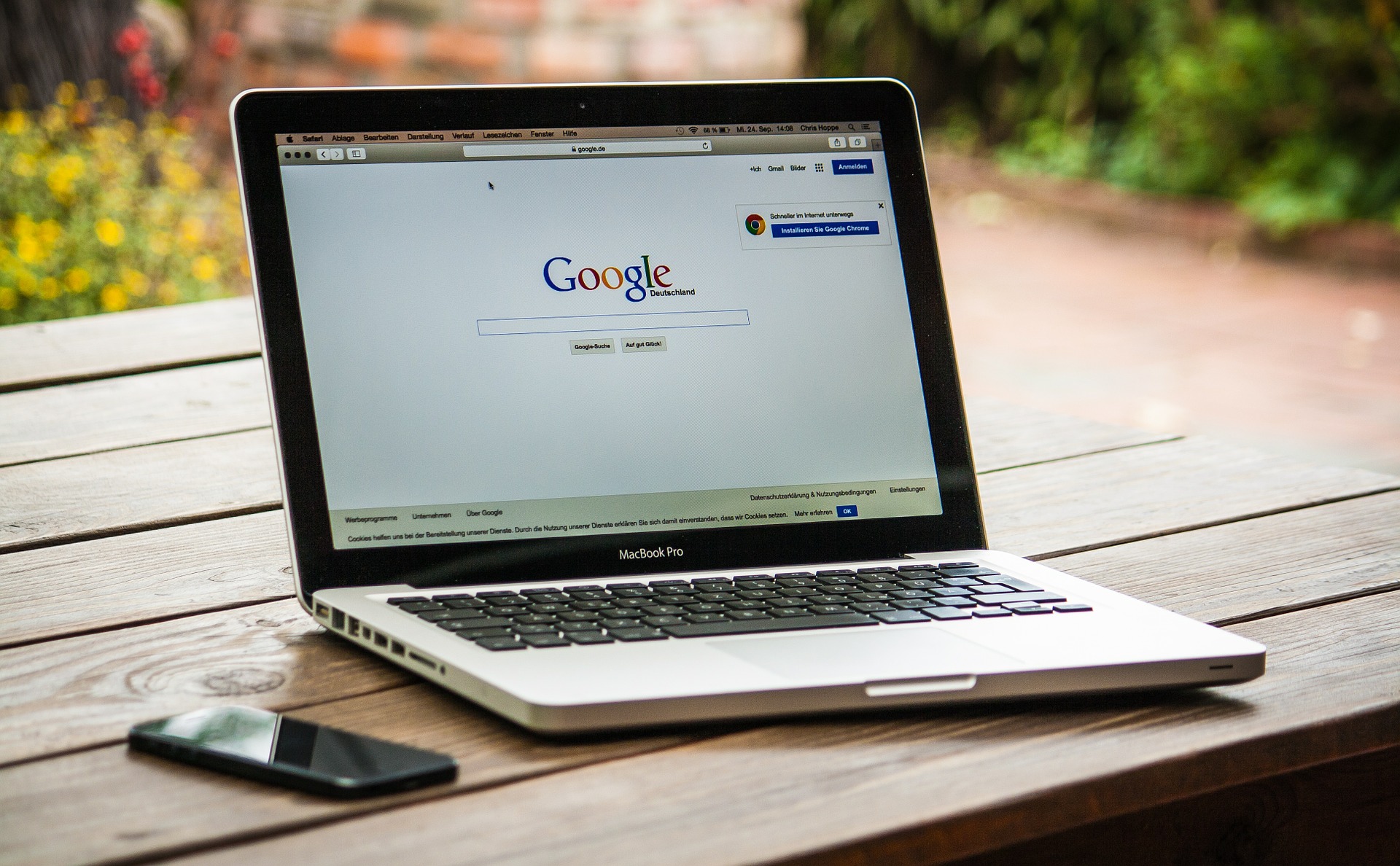昔流行したゲームであるGBA(ゲームボーイアドバンス)やSFC(スーパーファミコン)などのレトロゲームをスマホでプレイしたいと思っている方は多いと思います。
実際にGooGleが運営するGoogle play StoreにはスマホでGBAやSFCをプレイできるエミュレーターがいくつも配信されていますが、審査が非常に厳しいApp Storeでエミュレーターを入手することはほぼ不可能です。
iPhoneのデータを改造してセキュリティを潜り抜ける「脱獄」と呼ばれる方法を使えばエミュレーターの入手も不可能ではありませんが、脱獄をすると「保証が効かなくなる」「セキュリティが脆弱になる」などのデメリットも存在するため、よほどの事情がない限り脱獄はおススメできるものではありません。
なので、今回は脱獄は怖いけどiPhoneでGBAやSFCなどをプレイしたいという方向けに「脱獄なしでiPhoneでエミュレーターを起動する方法」について紹介していきます。
見出し
『ALT STORE』を使ってiPhoneでGBA,SFCなどをプレイする

『ALT STORE』というアプリをiPhoneに導入することによって、脱獄なしでiPhoneでGBAやSFCなどのレトロゲームをプレイすることが可能です。
ただ、このALT STOREというアプリはApp Storeに公開されているものではありません。
一度パソコンにALT STOREのアプリをダウンロードして、その後にiPhoneをパソコンと接続することによってiPhone側にアプリをインストールする形となります。
なので少々面倒な手順を踏む必要がありますが、そのあたりもこの記事では解説をしていくのでご安心ください。
ALT STOREでプレイできるエミュレーター

ALT STOREでは様々なハードのゲームがプレイできます。GBA(ゲームボーイアドバンス)やSFC(スーパーファミコン)などはもちろん、GBC、SF、NINTEND 64などもプレイ可能です。
他のエミュレーターだと「SFC専用」「GBA専用」などのものも多くあり、いろいろなソフトを遊びたい場合はエミュをいくつもインストールする必要があります。
このアプリは1つで殆どのレトロゲームをカバーしているため、エミュを切り替える手間が無くて便利だと思います。
『ALT STORE』のインストール前の下準備
下準備① 必要なモノを用意する

iPhoneでGBAやSFCなどのゲームをするためには「ALT STORE」のインストールが必要になりますが、そのアプリをインストールするためには以下のものを準備する必要があります。
▼ALT STOREのインストールに必要なモノ
② インターネット環境
③ iPhone本体
④ 充電ケーブル
iPhoneの本体と充電ケーブルについては大丈夫だと思いますが、問題はパソコンを持っているかですよね。詳しいやり方は後述しますが、ALT STOREのインストールにはパソコンが必須なので、残念ながらパソコンを持っていない方にはインストールは不可能です。
また、パソコンを通してアプリのインストールをするため、WiFiなどのネット環境も必須です。
下準備② Windows版iTunesをインストールする
iPhoneでGBAやSFCなどのALT STOREのインストールが必要ですが、その前にWindiws版のiTunesをインストールしておく必要があります。
ちなみに注意点として、Microsoft版のiTunesではダメなので気を付けましょう。
Window版のiTunesはApple公式サイトでダウンロード出来ます。リンクを開いてずっと下にスライドしていって、「ほかのバージョンをお探しですか?」の所からダウンロードページに飛びましょう。
ページを開いてすぐに「Get in from Microsoft」という大きいボタンがありますが、こちらは罠なので絶対に踏まないようにしてください。
▼iTunesのインストール場所
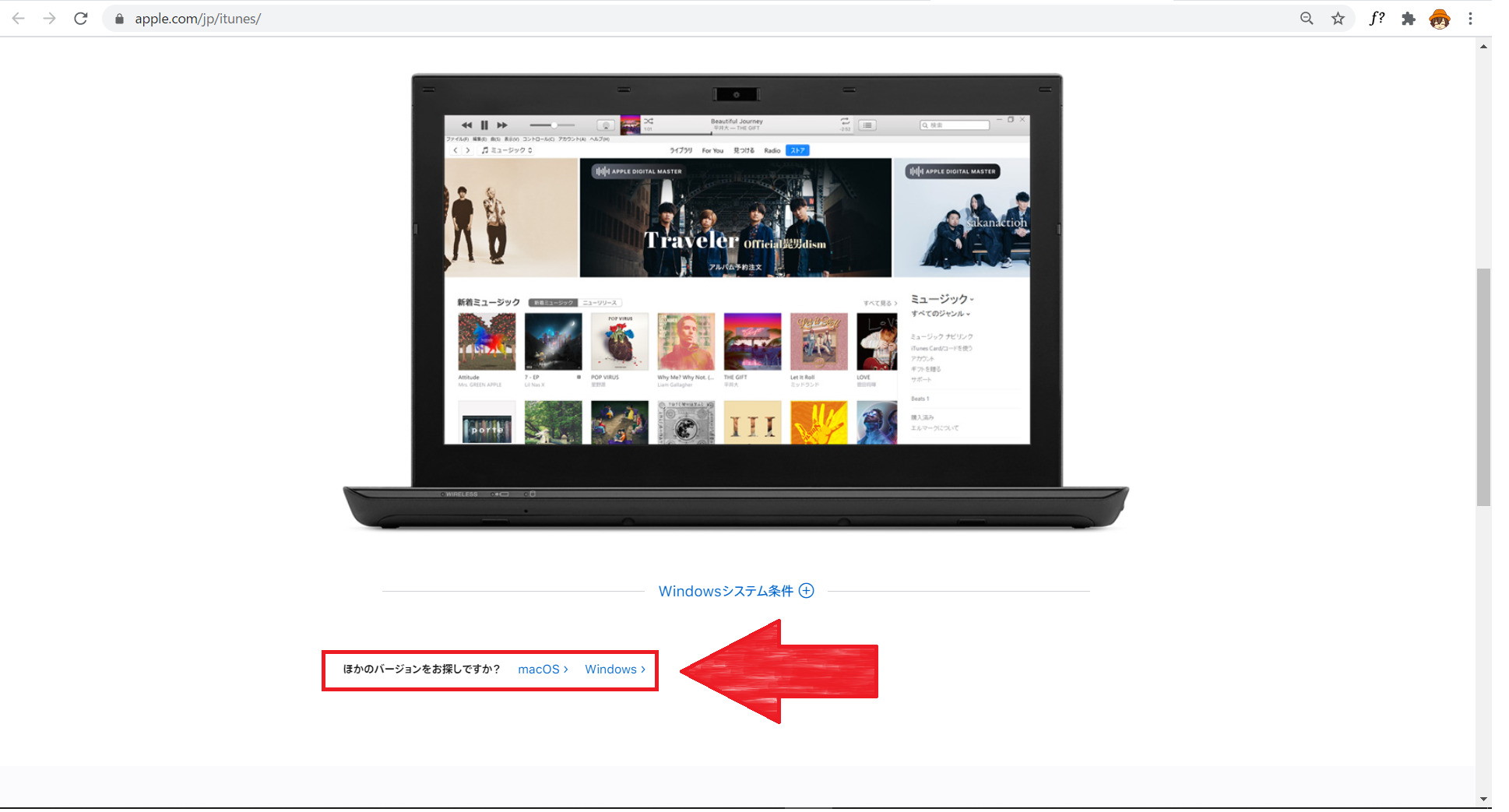
クリックすると次のような画面になるので、表示されたボタンを押してダウンロードを開始しましょう。
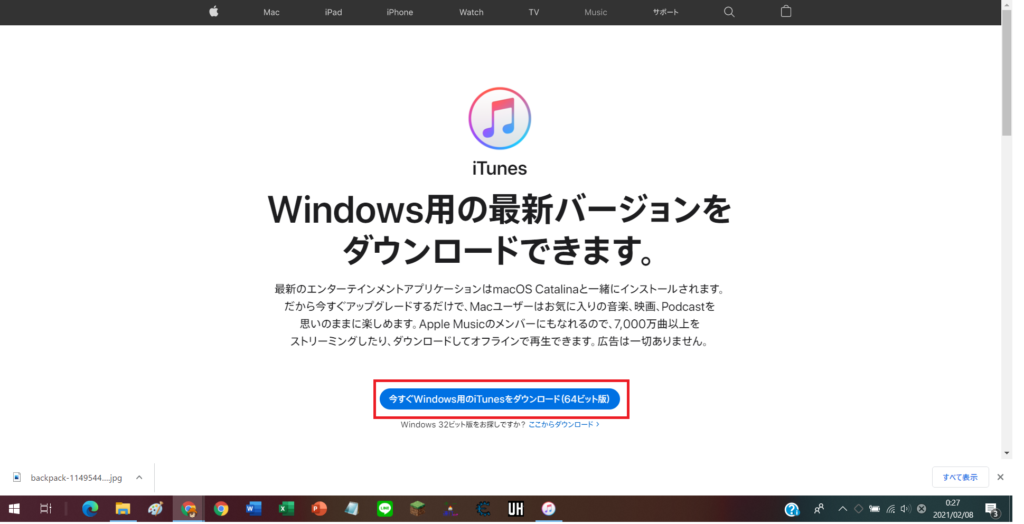
ダウンロードが完了したら、後はzipファイルを解凍してexeを起動すればOKです。iTunesの起動方法についてはそこまで難しくないと思うので、この記事では割愛させていただきます。
無事にiTunesの準備が終わったら、次はALT STOREのダウンロードに進みましょう。
『ALT STORE』のインストール・起動方法
STEP① パソコンにALT STOREをインストールする
まずはALT STOREの公式サイトに行ってください。このサイトからALT STOREをダウンロードすることが出来ます。
公式サイトに飛ぶと以下のような画面になるので、画面下に見える「Download AltServer for」という所からダウンロードを行いましょう。mac版とwindows版の2種類があるので、ご自身のパソコンに合わせたものを選んでください。
▼ALT STOREのダウンロード画面
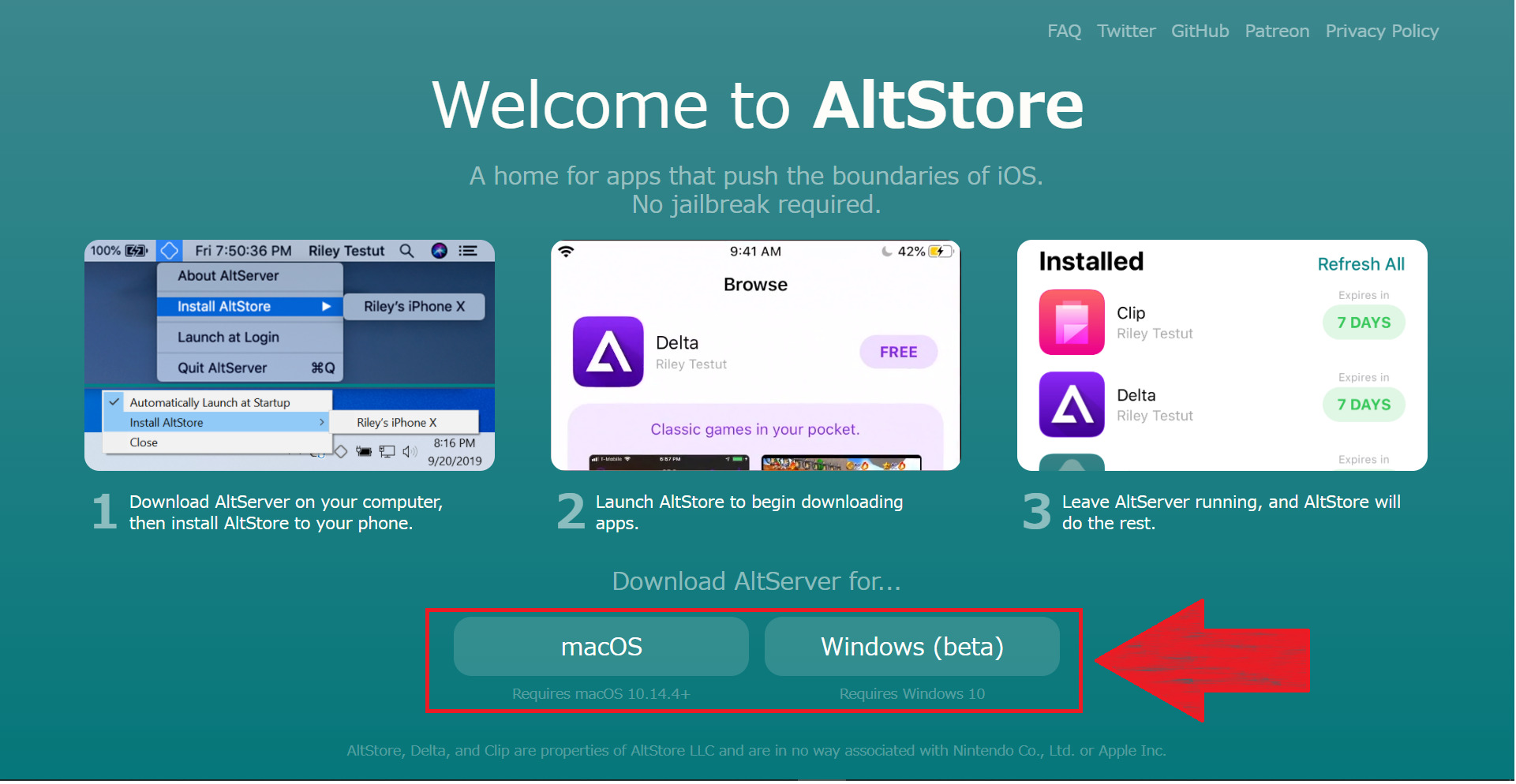
あとはダウンロードしたファイルを解凍して、exeを起動してインストールを行いましょう。インストールが無事に終われば、画面下のタスクバーにALT STOREのアイコンが表示されるようになります。
STEP② 充電ケーブルでiPhoneをパソコンと繋げる
無事にインストールが終了したら、次にiPhoneとパソコンを繋げてあげましょう。接続方法は簡単で、普段使っているiPhoneの充電器のUSBをパソコンに差し込むだけです。
この時注意したいのが、iPhoneをスリープやシャットダウンにしていると正しく接続されません。必ずiPhoneを起動してロックを外した状態でパソコンに繋げてください。
ちなみにデフォルトの設定ではパソコンにiPhoneが接続された時は自動的にiTunesのアプリが起動します。正しく接続されているか確認したい場合は、iTunesが起動したかを見てみると良いでしょう。
STEP③ iPhoneにALT STOREをインストールする
では、いよいよ最後のステップであるALT STOREのインストール方法についてお話します。
▼STEP① ALT STOREのアイコンを探す

ALT STOREのインストールが完了するとタスクバーに黒いひし形のマークが出現します。このマークを操作することでiPhoneへALT STOREをインストールすることが出来ます。
もしこのマークが無いという方は、ALT STOREがパソコンに正しくインストールされていないか、もしくは隠れているインジケーターの欄(下の画像のALT STOREのアイコンの左側)に表示されていないか確認してください。
▼STEP② アイコンを左クリックして「install AltStore」を選択する
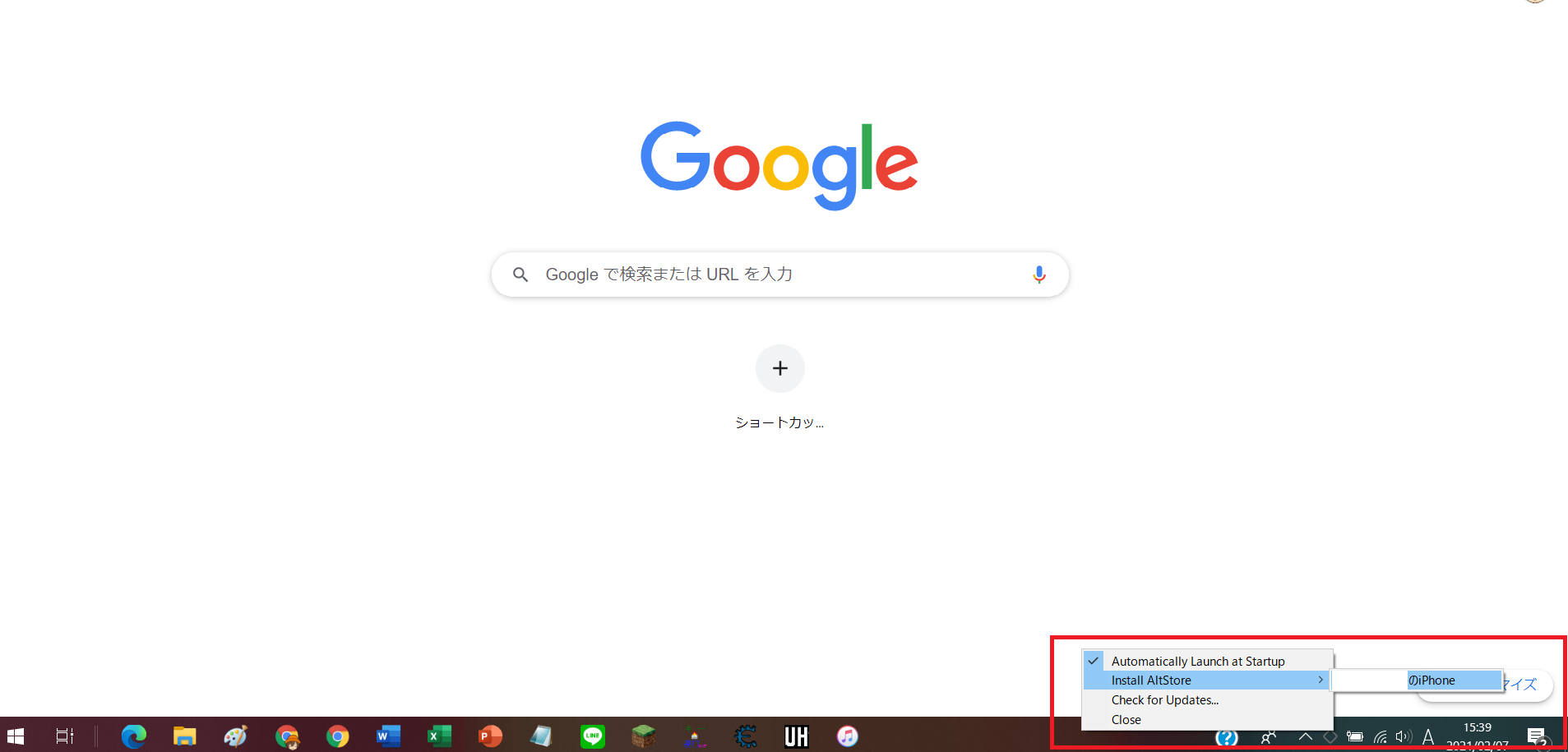
では、無事にALT STOREのアイコンが見つかったら、そのアイコンを左クリックしましょう。
すると↑画像のようにメニュが―いろいろと出てくるので、「install Alt Store」を選択して自分のiPhoneを選べばインストールが開始されます。
▼STEP③ Apple IDとパスワードを入力する
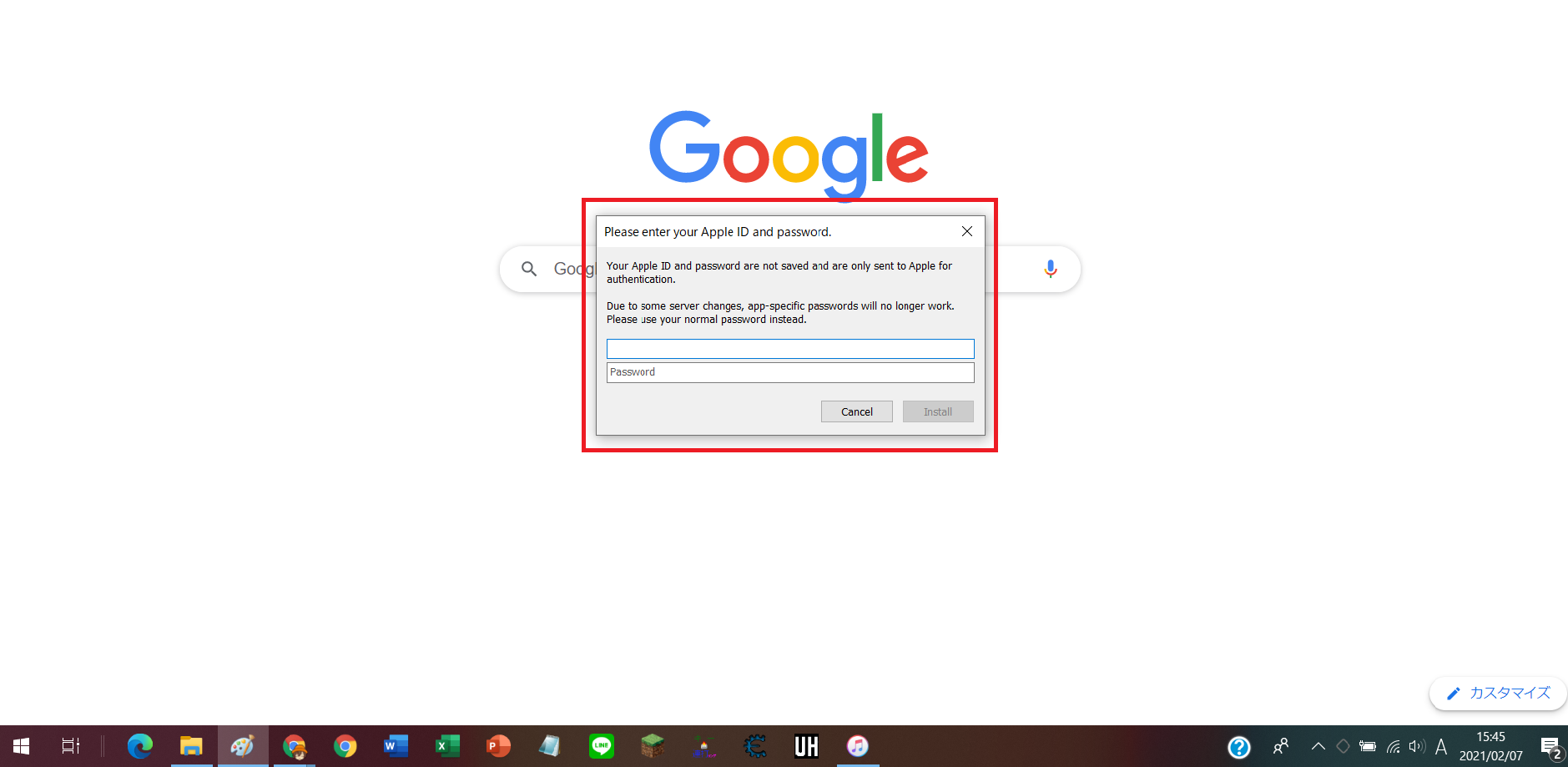
インストール開始の選択肢をクリックすると、↑のようにApple IDとパスワードの入力画面が表示されるので、案内に従って自分のApple IDとパスワードを入力しましょう。
▼STEP④ インストール完了の通知が出るのを待つ
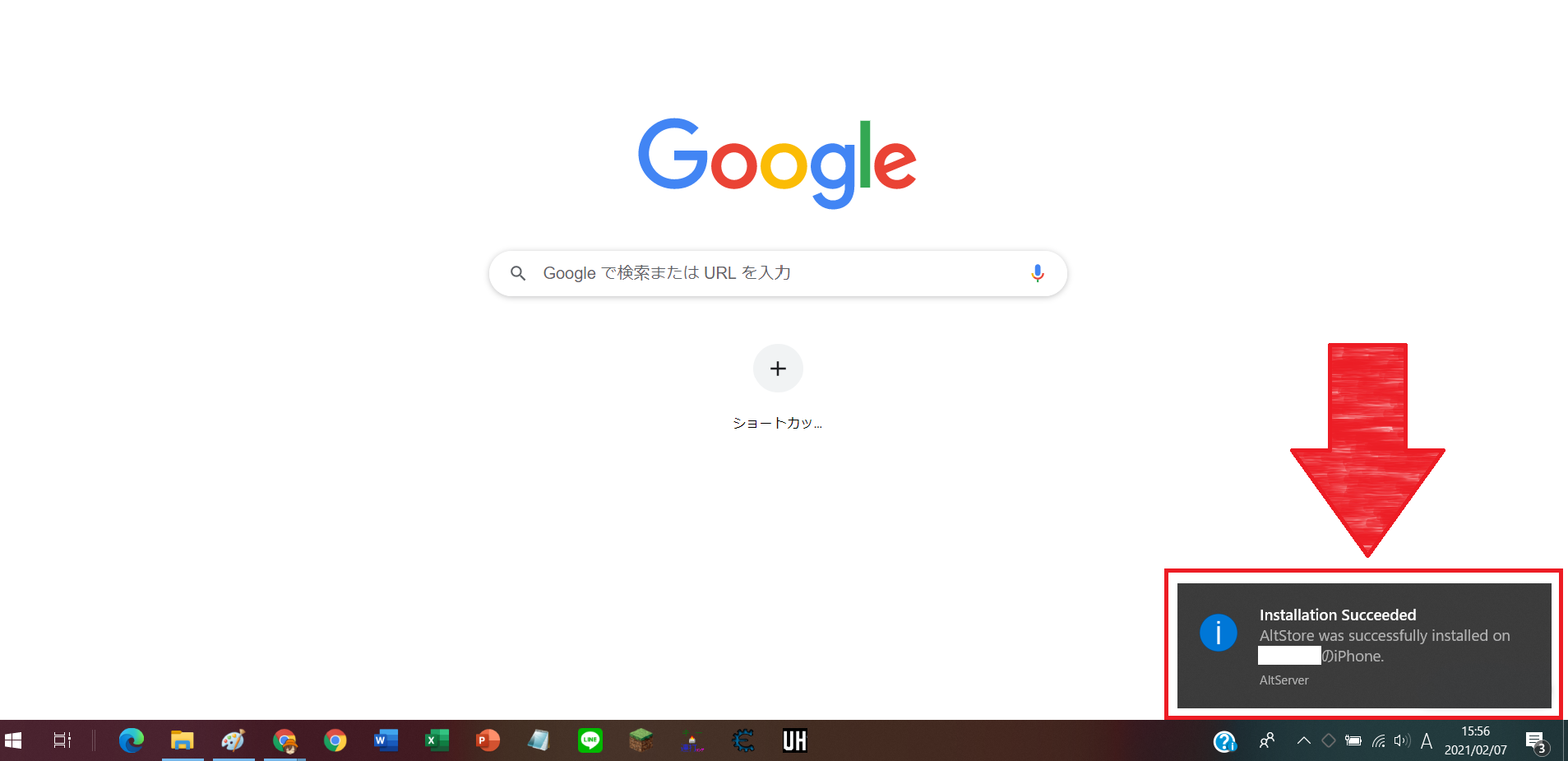
無事にインストールが完了したら、上記のようにインストール完了のポップアップが表示されます。ちなみにインストールまでの時間は約1~2分くらいかかりました。普通にApp Storeでダウンロードする場合と同じくらいの時間だと思いますが、少し気長に待ってあげるようにしましょう。
▼STEP⑤ ALT STOREを起動してアプリをダウンロードする
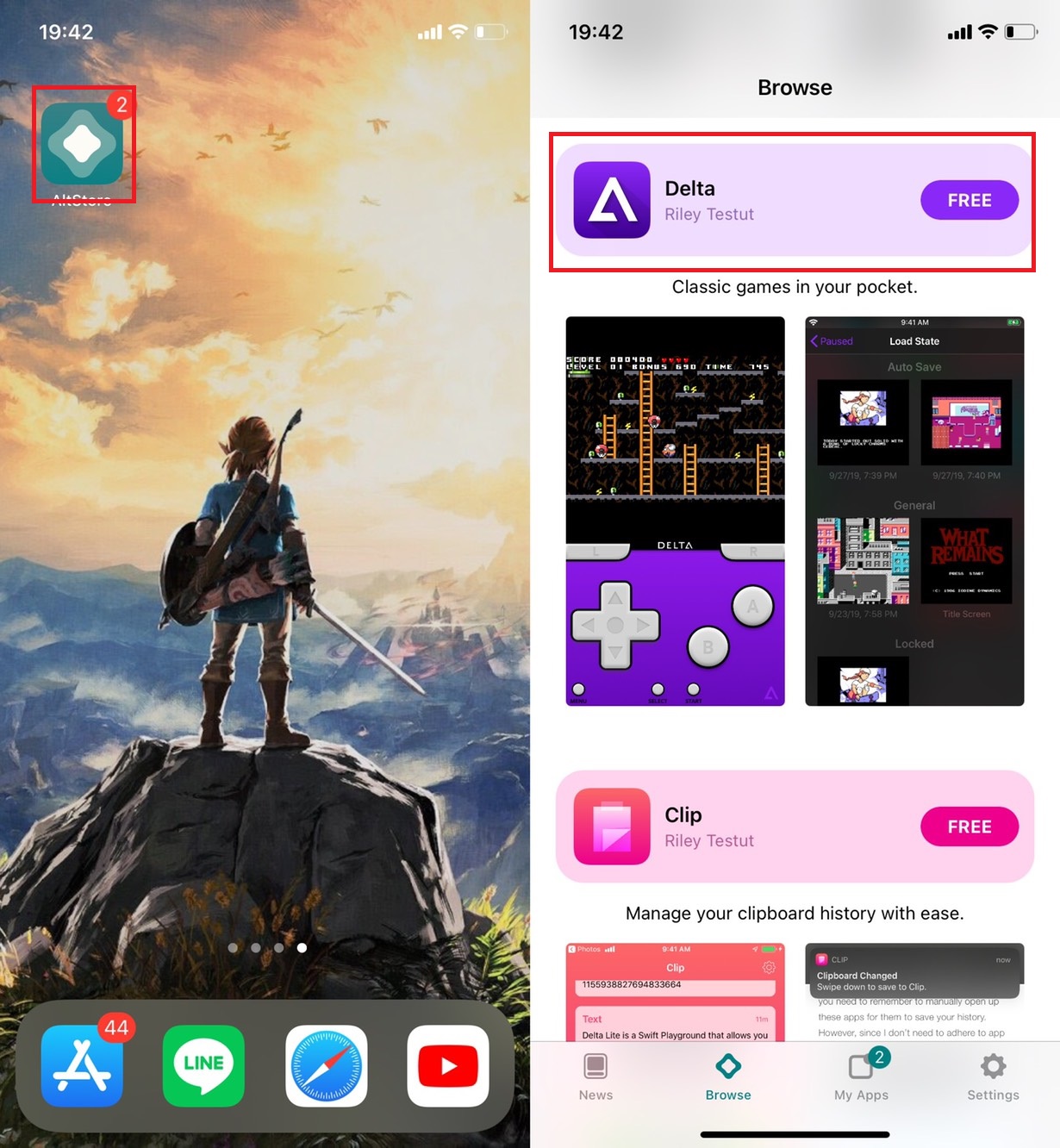
インストールが完了すれば、上記の画面のようにスマホにALT STOREのアイコンが表示されます。開くと右側の画像のようにアプリの一覧が表示されるので、「Delta」というアプリをインストールしましょう。
なお、この時点でもiPhoneはパソコンと接続しておく必要があります。こちらの「Delta」というアプリがエミュレーターになるので、ALT STOREをインストールした後は忘れずにこちらのアプリも入れておきましょう。
▼STEP⑥ アプリを”信頼できるアプリ”として登録する

最後にインストールしたアプリを”信頼できるアプリ”として登録しましょう。これをしておかないとアプリが起動できないので、
ALT STOREの有効期限
インストールして7日後には使えなくなる
ALT STOREは脱獄なしでiPhoneでエミュレーターを起動できる便利な機能ですが、一つだけ欠点があります。それはアプリをインストールして7日間で使えなくなってしまうことです。
詳しく話すと長くなりますが、このALT STOREはApp Storeのベータ版アプリのテスト配信機能を用いてインストールされています。
そのベータ版のテスト配信では7日間しかアプリを利用することが出来ないとApp Storeで決まっていて、それゆえにALT STOREも7日間しか使えないということですね。
更新作業を行うことで7日以上使うことが可能
ただ、この7日間の制限はアプリを更新することで回避することが可能です。
やり方は簡単で、パソコンと接続した状態でスマホのALT STOREを起動して「7 days」と表示された箇所をタップしましょう。
▼ALT STOREの更新方法
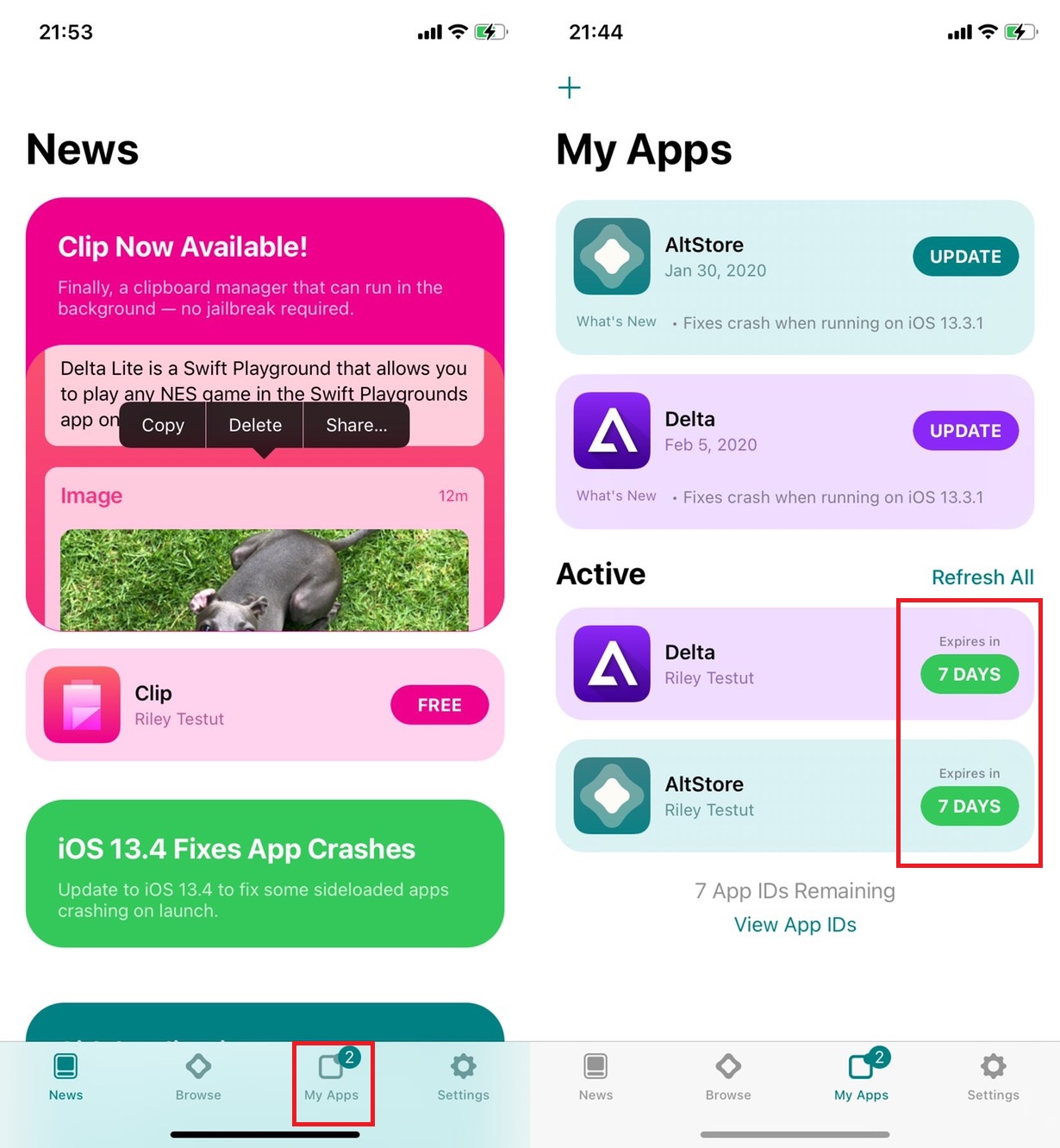
上記の「7 DAYS」をタップすればALT STOREが更新されて、もう7日間追加で利用することが出来るようになります。
面倒ですが、1週間に一度はこの更新作業をする必要があります。もし更新作業をせずに7日間が経過した場合はスマホへのALT STOREのインストールをもう一度しなければなりません。
まとめ:ALT STOREを使えば脱獄なしでiPhoneでGBAやSFCが出来る
今回の記事では「脱獄なしでiPhoneでGBAやSFCをプレイする方法」を紹介させていただきました。
パソコンに『ALT STORE』というアプリを導入して今回の記事で紹介した作業を行うことで、通常iPhoneでは出来ないGBAやSFCのエミュレーターのアプリを入手できるようになります。
ただ、今回紹介したアプリは「7日間で利用期限が来てしまう」というデメリットが存在します。もしALT STOREを導入してゲームをする場合は忘れないようにしましょう。
今回の記事のまとめ
・ALT STOREを導入することで脱獄なしでiPhoneでGBAやSFCが出来る
・ALT STOREの導入にはパソコンやネット環境が必要
・Windows版のiTunesもダウンロードする必要がある
・スマホのALT STOREは7日間で期限が切れるため更新作業が必要